Activer le contrôle parental sur votre PlayStation 4

Votre PlayStation 4 offre des contrôles parentaux qui peuvent limiter l'accès aux jeux, aux films Blu-ray, aux DVD et à la navigation Web. Les restrictions que vous définissez sont protégées par un code PIN numérique à quatre chiffres, donc elles ne peuvent pas être facilement contournées.
CONNEXES: Comment restreindre l'accès à votre PlayStation 4 avec un code
Avec le logiciel système PlayStation 4 5.00 , Sony propose désormais une nouvelle fonctionnalité "Famille" qui remplace les anciens "sous-comptes" et "anciens comptes".
Comment configurer les contrôles parentaux à l'échelle de la console
Pour commencer, allumez votre PlayStation 4, connectez-vous avec un compte utilisateur et accédez à l'écran d'accueil. Vous pouvez appuyer sur le bouton "PlayStation" au centre du contrôleur pour accéder à l'écran d'accueil si vous êtes sur un autre écran
Appuyez sur le bouton "Up" du contrôleur pour accéder à la rangée d'icônes sur le dessus du écran, sélectionnez l'icône "Paramètres" sur la droite et appuyez sur le bouton "X"
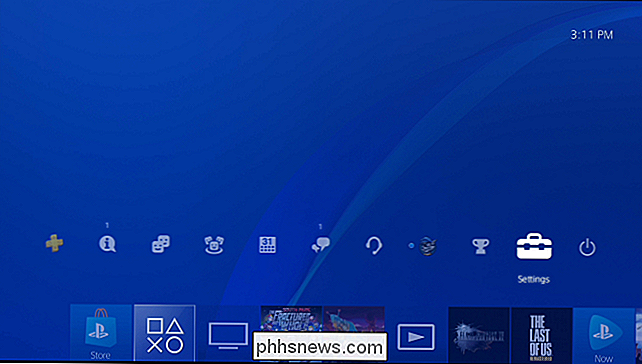
Sélectionnez l'option "Contrôle parental / Gestion de famille" dans la liste et appuyez sur "X".
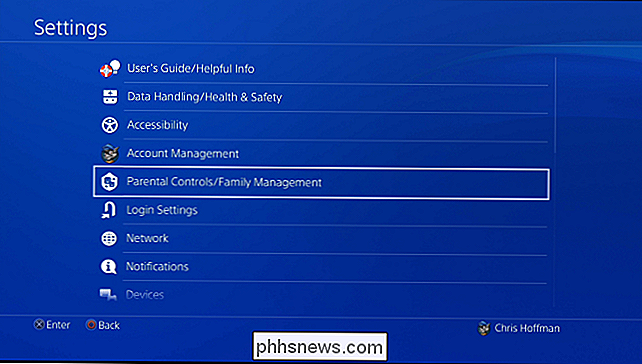
Sélectionnez "Restrictions système PS4" "Ici.
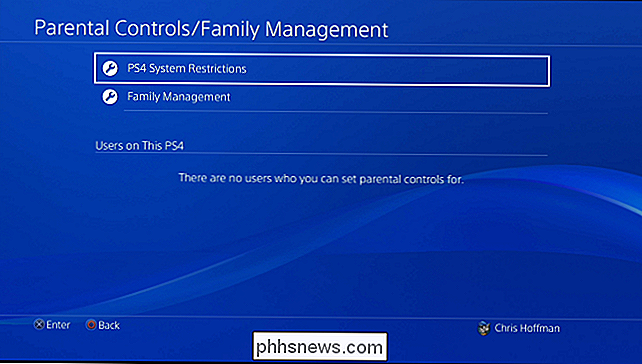
Vous serez invité à entrer le mot de passe du contrôle parental. Si vous n'avez pas encore défini de code PIN personnalisé, entrez le code par défaut, qui est 0000. Appuyez quatre fois sur le bouton "Carré" pour entrer 0000.
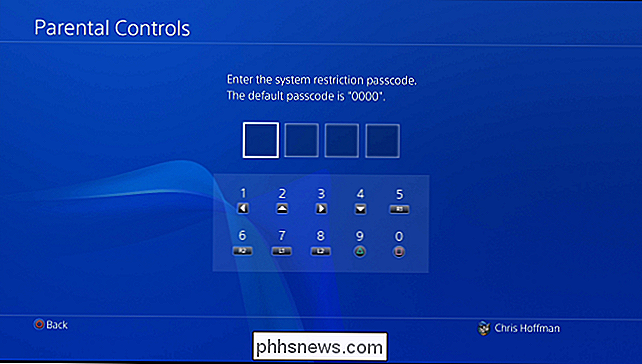
Les restrictions du système vous donnent quelques options. Par défaut, "Nouvelle connexion utilisateur et invité" est autorisé. Vous pouvez désactiver cette fonctionnalité pour empêcher les invités ou les nouveaux utilisateurs de se connecter, ce qui empêcherait les utilisateurs enfants de contourner les restrictions sur leurs comptes individuels.
CONNEXION: Comment restreindre l'accès à votre PlayStation 4 avec un mot de passe
Après cela, vous pouvez restreindre l'accès aux profils existants de la PlayStation 4 avec des codes d'accès. Seules les personnes ayant un profil approuvé pourront utiliser la PlayStation 4 et jouer à des jeux.
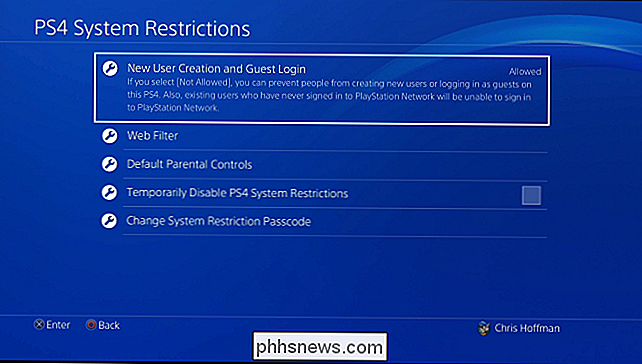
Sélectionnez "Contrôle parental par défaut" pour choisir les paramètres du système pour les invités qui ne se connectent pas et les nouveaux comptes utilisateur. Vous pouvez définir des niveaux d'âge distincts pour les jeux et les disques Blu-ray / DVD. Vous pouvez également choisir si les utilisateurs invités peuvent utiliser PlayStation VR ou accéder au navigateur Internet de la console.
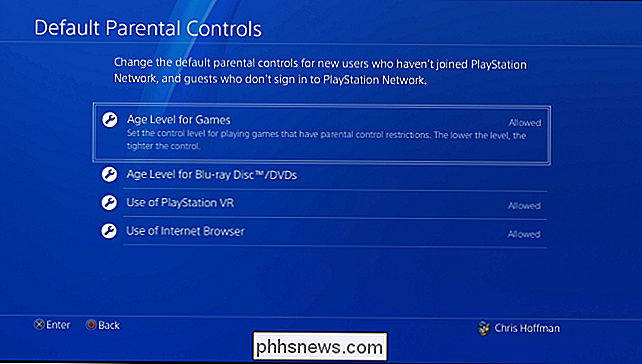
Pour restreindre les jeux en fonction de la classification d'âge, sélectionnez «Âge des jeux». Vous pouvez faire défiler la liste et sélectionner une classification d'âge appropriée. pour les jeux. Par exemple, si vous sélectionnez "Niveau 5: Âge 12 ou Plus ancien (Approximation)", seuls les jeux classés T (pour "Ados") par l'ESRB peuvent être joués. Vous verrez différentes notes ici en fonction du pays dans lequel vous vous trouvez, étant donné que différents pays ont des systèmes de notation différents.
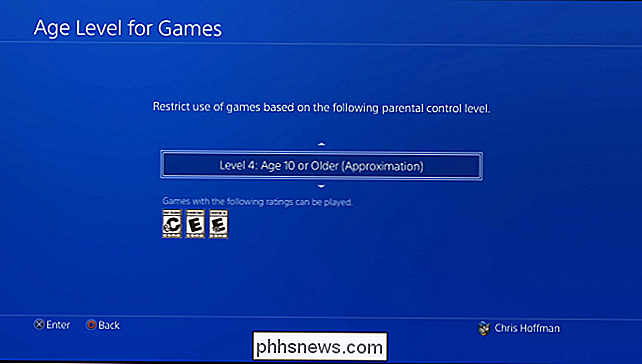
Pour restreindre les Blu-ray et les films DVD, sélectionnez "Age Level for Blu-ray Disc / DVD". peut empêcher les enfants de regarder entièrement les Blu-ray et les DVD, ou sélectionner différents niveaux de contrôle parental. Pour les disques Blu-ray, vous pouvez sélectionner un âge: un âge inférieur signifie une restriction plus stricte.
Pour les DVD, vous pouvez sélectionner un nombre de 1 à 8: plus le nombre est bas, plus la restriction est importante. Sony n'explique pas exactement à quoi correspondent les numéros de DVD, malheureusement, on ne sait pas quel numéro est idéal pour quelle tranche d'âge.
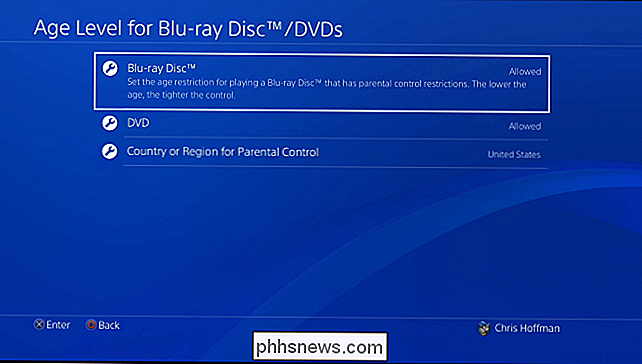
CONNEXES: 4 façons de configurer le contrôle parental sur votre réseau domestique
L'option "Filtre Web" vous invitera à acheter un abonnement Trend Micro via le PlayStation Store. Cependant, vous pouvez toujours empêcher les utilisateurs d'utiliser entièrement le navigateur de la PlayStation 4 ou configurer les contrôles parentaux sur votre routeur gratuitement.
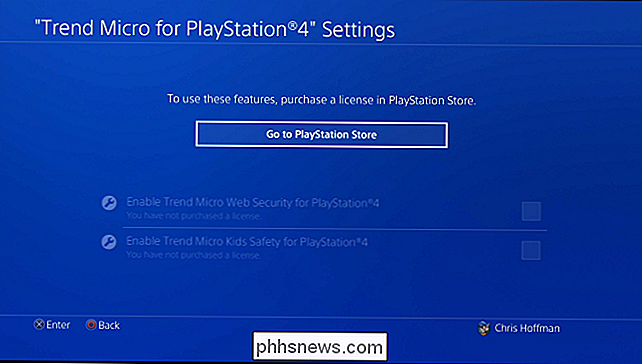
Lorsque vous avez terminé, veillez à sélectionner «Modifier le code de restriction du système» et à définir un code de contrôle parental personnalisé. Les codes d'accès sont des codes PIN numériques à quatre chiffres. Si vous ne définissez pas de code d'accès personnalisé, votre PlayStation 4 continuera d'utiliser le mot de passe par défaut "0000".
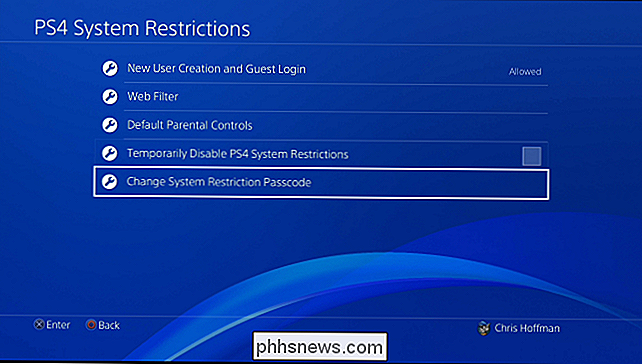
L'option "Désactiver temporairement les restrictions du système PS4" vous permet de désactiver temporairement toutes ces restrictions avec le film d'une case à cocher, par exemple, lorsque les adultes utilisent la console.
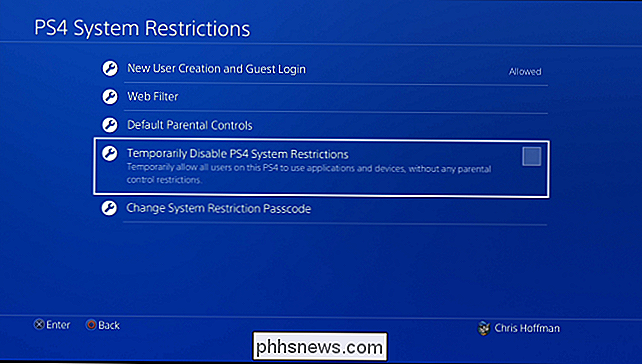
Comment demander un mot de passe pour les achats sur le PlayStation Store
Pour empêcher vos enfants d'acheter des choses sur le PlayStation Store sans votre autorisation, vous pouvez demander à ce que votre mot de passe soit fourni lors du processus d'achat. Connectez-vous avec le compte que vous avez utilisé lors de la configuration de PlayStation 4. Cliquez sur "Compte" puis sur "Portefeuille". Dans Paramètres du compte, cliquez sur "Modifier" et définissez l'option "Exiger le mot de passe à la caisse" sur "Oui". . "Vos enfants ne pourront pas acheter d'objets sans le mot de passe, même si vous avez sauvegardé votre mode de paiement sur le PlayStation Store.
Comment gérer des comptes enfants individuels
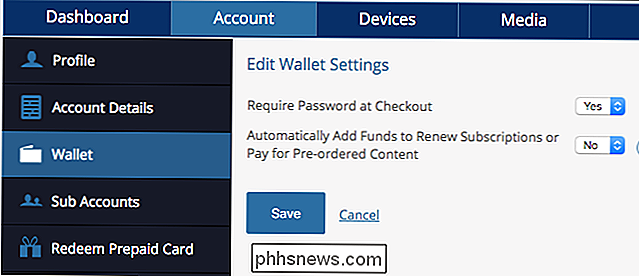
Pour limiter les fonctionnalités en ligne, vous devrez besoin de créer d'autres comptes pour votre famille. La PlayStation 4 utilise désormais des comptes parents et des comptes enfants. Si vous ajoutez un compte d'un âge inférieur à 18 ans, il sera considéré comme un compte enfant que vous pouvez limiter.
Pour gérer vos comptes Famille, accédez à Paramètres> Contrôle parental / Gestion familiale de la même manière que ci-dessus et sélectionnez " Gestion de la famille ".
Connectez-vous avec votre compte PlayStation Network et votre mot de passe lorsque vous y êtes invité
Une fois connecté, l'écran" Ajouter un membre de la famille "s'affiche. Vous pouvez ajouter un compte utilisateur existant sur la PlayStation 4 à votre famille, ajouter un compte utilisateur à votre liste d'amis, entrer les détails du compte PlayStation Network ou créer un compte utilisateur, qui peut être un compte utilisateur local sans PSN compte.
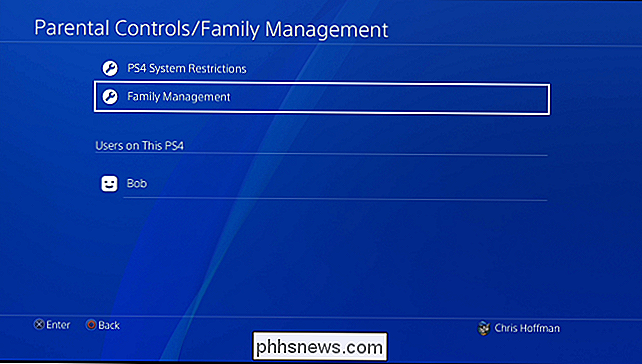
Si vous ajoutez un compte adulte âgé de 18 ans ou plus, vous pouvez également faire de cet utilisateur un administrateur de famille avec la permission de modifier les paramètres de contrôle parental.
Une fois que vous avez ajouté un nouveau compte utilisateur, Vous pouvez sélectionner un niveau d'âge pour les jeux et le niveau d'âge pour les vidéodisques pour ce compte. Vous pouvez également choisir si cet utilisateur peut utiliser le navigateur Internet ou la PlayStation VR.
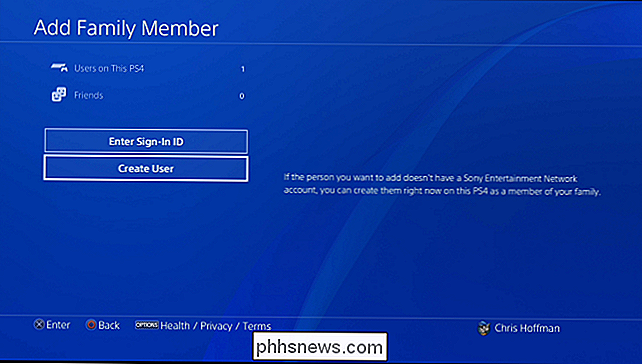
Vous pouvez également empêcher le compte utilisateur de se connecter avec un compte PlayStation Network et ainsi limiter l'utilisation des fonctionnalités en ligne.
Pour gérer ce compte à l'avenir, revenez à Paramètres> Contrôle parental / Gestion de la famille> Gestion de la famille. Sélectionnez le compte utilisateur que vous souhaitez gérer ou utilisez le bouton "Ajouter un membre de la famille" pour ajouter des comptes supplémentaires.
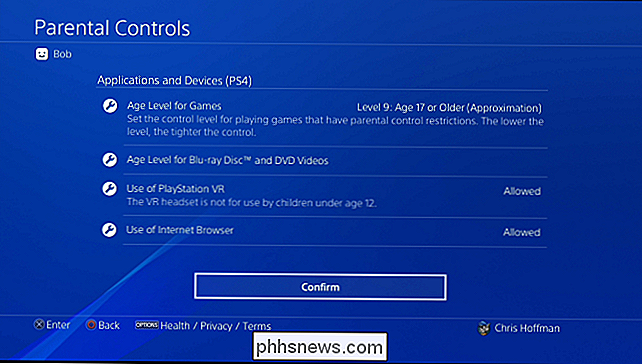
Si vous sélectionnez un compte utilisateur, vous pourrez modifier les paramètres de contrôle parental pour ce compte, choisir si la famille Le membre peut rejoindre le PlayStation Network et supprimer le profil utilisateur de votre système, si vous le souhaitez.
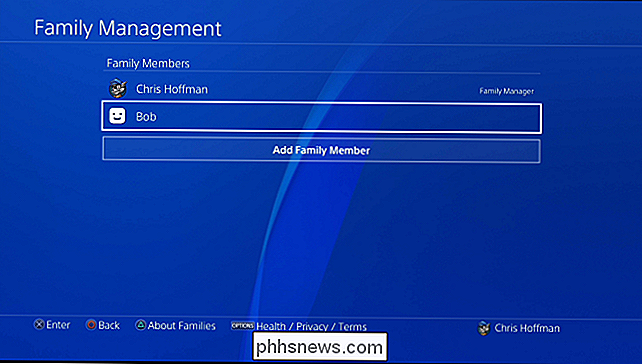
Les contrôles parentaux sont utiles pour limiter l'accès aux choses - limiter l'accès aux jeux et aux médias selon leur tranche d'âge et bloquer l'accès aux sites Web , par exemple. Malheureusement, il n'y a pas d'options pour restreindre les enfants à utiliser uniquement la console pendant certaines heures de la journée, les limites de temps de jeu, et d'autres restrictions de temps potentiellement utiles.
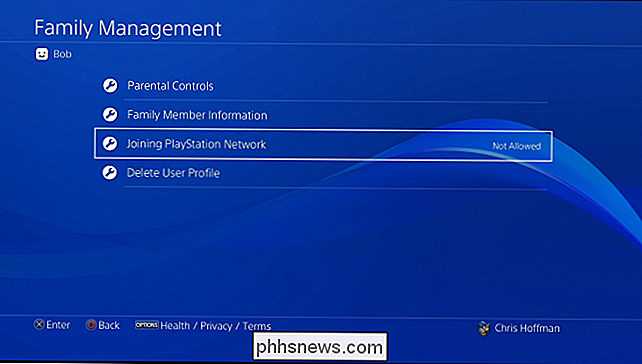

Exécution de logiciels Windows sur un Chromebook
Les Chromebooks n'exécutent généralement pas de logiciel Windows. C'est la meilleure et la pire des choses. Vous n'avez pas besoin d'antivirus ou d'autres fichiers indésirables Windows ... mais vous ne pouvez pas installer Photoshop, la version complète de Microsoft Office ou d'autres applications Windows.

Les raccourcis clavier les plus utiles pour la barre des tâches de Windows
Il n'y a pas de moyen plus rapide de naviguer sur votre ordinateur qu'avec des raccourcis clavier et Windows continue d'en ajouter à chaque nouvelle version. Tout commence dans la barre des tâches et dans le menu Démarrer, il est donc très pratique de les utiliser sans même cliquer sur la souris. Voici quelques raccourcis clavier utiles pour travailler avec la barre des tâches Windows Raccourcis clavier pour travailler avec le menu Démarrer Il n'y a pas beaucoup de raccourcis clavier spécifiques pour travailler avec le menu Démarrer, mais vous pouvez toujours utiliser votre clavier pour naviguer et lancer des applications.



